Win10系統(tǒng)hyper-v與vmware不兼容怎么辦?
當(dāng)我們?cè)赪in10電腦中安裝VMware虛擬機(jī)的時(shí)候突然彈出了一個(gè)提示框“hyperv和VMware不兼容”,只要?jiǎng)h除hyperv才能夠繼續(xù)安裝虛擬機(jī)軟件。但是我們也不知道電腦是否能夠刪除hyperv,電腦缺少了hyperv會(huì)對(duì)它產(chǎn)生什么影響。下面一起來(lái)看看怎么解決這個(gè)問(wèn)題。
具體步驟:
1、按下鍵盤上的“win+S”打開搜索框,輸入控制面板并且打開。
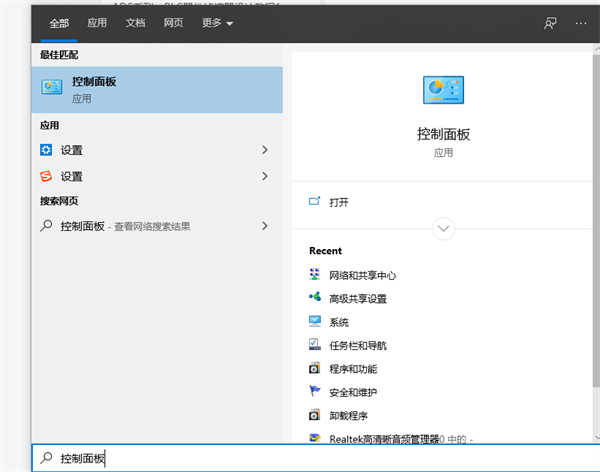
2、打開后在查看方式中選擇,大圖標(biāo)。
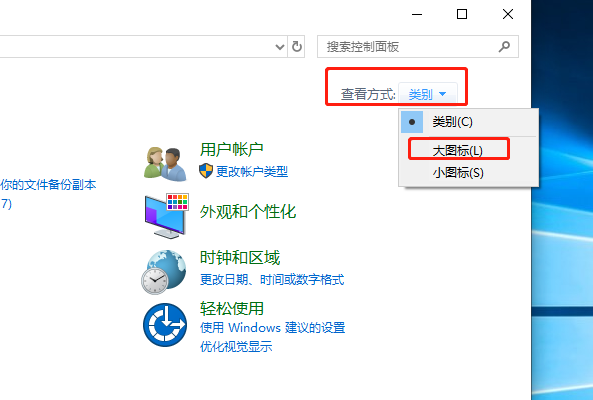
3、設(shè)置好以后,我們找到并打開“程序和功能”這個(gè)選項(xiàng)。
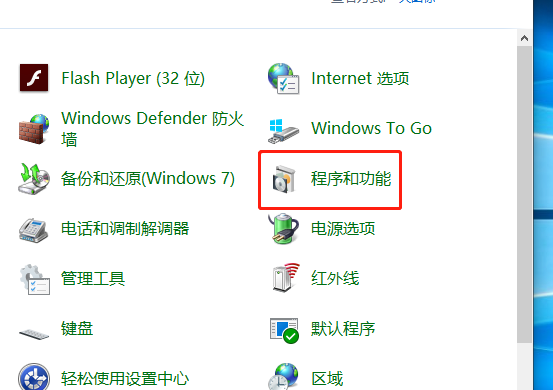
4、打開后,點(diǎn)擊左側(cè)的“啟動(dòng)或關(guān)閉Windows功能”選項(xiàng)。
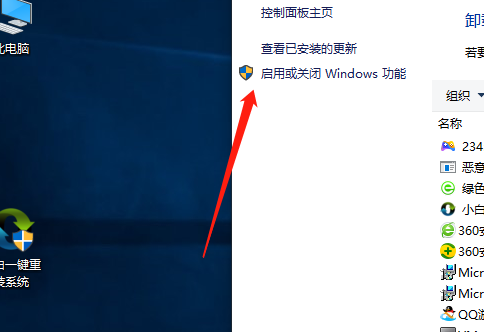
5、打開后,找到Hyper-V,將前面的勾選給他去掉,然后點(diǎn)擊確定。
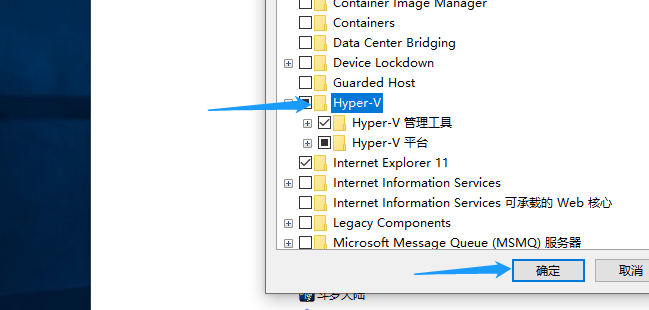
6、完成后重啟計(jì)算機(jī)。
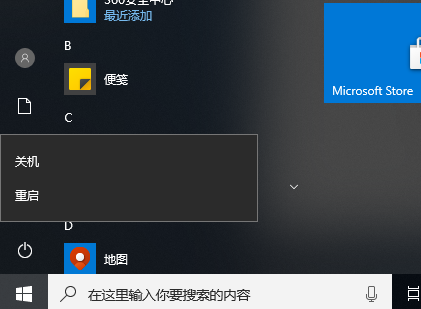
7、重啟完成后,按下鍵盤上的“win+i”鍵打開設(shè)置。
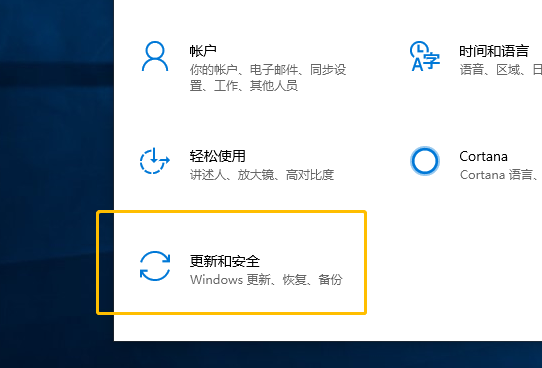
8、找到“更新和安全”并且雙擊選擇進(jìn)入。
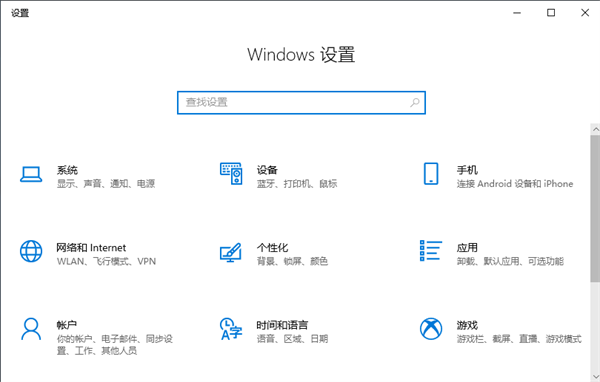
9、進(jìn)入后點(diǎn)擊“Windows安全中心”
10、選擇“打開Windows安全中心”。
11、將窗口放大至全屏,然后點(diǎn)擊左側(cè)的“設(shè)備安全性”。
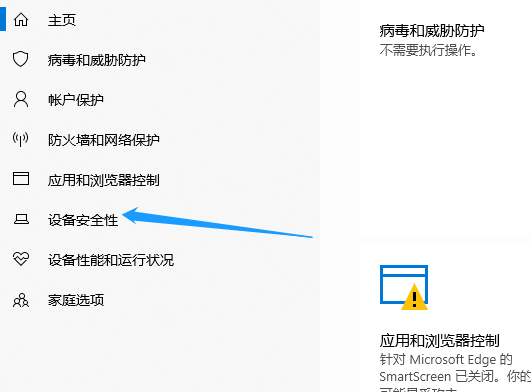
12、點(diǎn)擊后,選擇“內(nèi)核隔離詳細(xì)信息”。
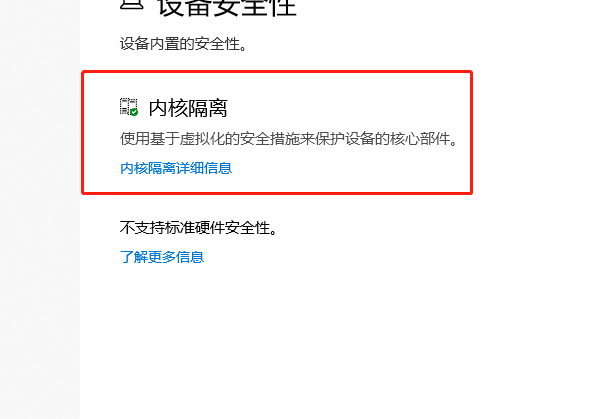
13、進(jìn)入后,將“開”設(shè)置為“關(guān)”,設(shè)置好了以后重啟電腦問(wèn)題就解決了。
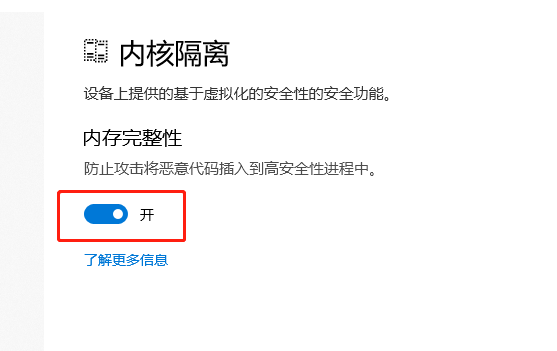
相關(guān)文章:
1. 教你如何在Windows10上將PDF轉(zhuǎn)換為JPG2. Ubuntu20.04LTS上架Win10應(yīng)用商店 Windows10S不支持此應(yīng)用程序3. rthdcpl.exe是什么進(jìn)程?rthdcpl.exe進(jìn)程怎么關(guān)閉?4. OS X 自定義應(yīng)用快捷鍵和Sketch自定義快捷鍵的方法分享5. U盤安裝系統(tǒng)遇到到application error 10008怎么搞6. Linux crontab怎么定時(shí)執(zhí)行任務(wù)7. uos怎么格式化硬盤? UOS磁盤分區(qū)格式化的技巧8. 快速掃除windows注冊(cè)表垃圾的兩種方法9. deepin20系統(tǒng)字體怎么設(shè)置? deepin終端字體大小的設(shè)置方法10. 如何清理注冊(cè)表垃圾 三種清理注冊(cè)表垃圾提升電腦運(yùn)行速度的方法

 網(wǎng)公網(wǎng)安備
網(wǎng)公網(wǎng)安備